Apple Watch je že od nekdaj izdelek, ki skrbi za zdravje svojih uporabnikov. V prihajajoči posodobitvi watchOS 6 bo Apple Watch skrbel tudi za zdravje vašega sluha. Na WWDC '19 je Apple napovedal novo platformo watchOS, osredotočeno na zdravje, imenovano Noise. Kot morda ugibate, je funkcija namenjena zaščiti vaših ušes pred nevarnimi ravnmi hrupa. Tukaj je opisano, kako lahko dostopate do funkcij aplikacije Noise.
Vsebina
- Povezano:
- Kaj je aplikacija Noise?
- Zakaj potrebujem aplikacijo za merjenje decibelov?
- Kakšna je sprejemljiva raven hrupa?
- Kje je aplikacija Noise na vaši Apple Watch?
- Kako Hrup ščiti mojo zasebnost?
-
Uporaba aplikacije Noise
- Preverite raven hrupa v realnem času
- Konfigurirajte obvestila o hrupu na Apple Watch Series 4 in novejših
- Preverjanje analize podatkov v Health
-
Drugi načini za zaščito pred izgubo sluha
- Povezane objave:
Povezano:
- Ne morete namestiti watchOS 6 na Apple Watch? Preverite te nasvete
- Tukaj so 4 glavne izboljšave zdravja in telesne pripravljenosti v watchOS 6
- Vse, kar morate vedeti o uporabi App Store na Apple Watch
- Tukaj je, kako lahko preverite, kdaj je sporočilo prispelo na vašo Apple Watch
- S temi preprostimi nasveti sprostite prostor za shranjevanje na vaši Apple Watch
Kaj je aplikacija Noise?
Nova aplikacija Noise je v bistvu aplikacija, ki zazna glasne zvoke v vašem okolju - in vam pošlje obvestilo, ki vas opozori, da lahko povzročijo izgubo sluha.
Hrup nastavite vgrajeni mikrofon za merjenje nivoja decibelov vašega okolja in hrupa v njem. Ko doseže določen prag, vam bo samodejno poslal obvestilo.
Prav tako lahko preprosto odprete aplikacijo Noise, če menite, da ste v glasnem okolju, da vidite raven decibelov v okolju.
Zakaj potrebujem aplikacijo za merjenje decibelov?
Ponavljajoča izpostavljenost zvokom nad določeno stopnjo decibelov lahko negativno vpliva na vaš sluh. Z drugimi besedami, lahko povzroči izgubo sluha - tudi če se tega ne zavedate.
Do zdaj morda niti niste veliko razmišljali o glasnih zvokih, ki prispevajo k izgubi sluha. In velika težava pri izgubi sluha je, da se običajno zgodi postopoma. Z drugimi besedami, morda ne boste opazili, da izgubljate sluh, dokler ni prepozno, da bi kaj storili.
Toda zahvaljujoč aplikaciji Noise lahko začnete izvajati preventivne ukrepe za dolgoročno ohranitev sluha.
Tudi če vas ne motijo glasni zvoki, lahko izpostavljanje glasnemu okolju poslabša izgubo sluha. Ko vas hrup opozori na preglasno situacijo, lahko ukrepate, da se odstranite, vstavite čepke za ušesa ali kako drugače oddahnete ušesa.
Kakšna je sprejemljiva raven hrupa?
Aplikacija Noise vam bo privzeto poslala opozorilo, če povprečna raven hrupa v vašem okolju za tri minute doseže ali preseže 90 decibelov. To je približno zvok motocikla, ki vozi mimo, ali kosilnice.
Začutili boste nežno tapkanje po zapestju in na Apple Watch se bo pojavilo opozorilo. Samo tapnite se nanjo, da si ogledate raven decibelov v okolju in več informacij o izgubi sluha.
Za vsebino je tihi šepet okoli 40 decibelov, medtem ko je vzlet curka približno 120 decibelov. Več informacij o decibelih in izgubi sluha lahko najdete na tej spletni strani OSHA.
Kje je aplikacija Noise na vaši Apple Watch?
Če uporabljate iOS 13 in watchOS 6 in brez uspeha iščete aplikacijo Noise, morate upoštevati nekaj stvari.
Za enega, Aplikacija Noise je na voljo samo na Apple Watch Series 4. Starejši modeli Apple Watch je ne bodo mogli uporabljati kot aplikacijo neposredno iz ure Apple Watch.
Upoštevajte tudi, da na vašo Apple Watch na starejših enotah Apple Watch ni dejanske aplikacije Noise. Če imate starejšo uro Apple Watch, lahko raziščete druge aplikacije za podobno funkcijo. Ena takih aplikacij je DecibelX.
Na starejši enoti Watch pa lahko omogočite spremljanje ravni zvoka slušalk kot je prikazano spodaj.
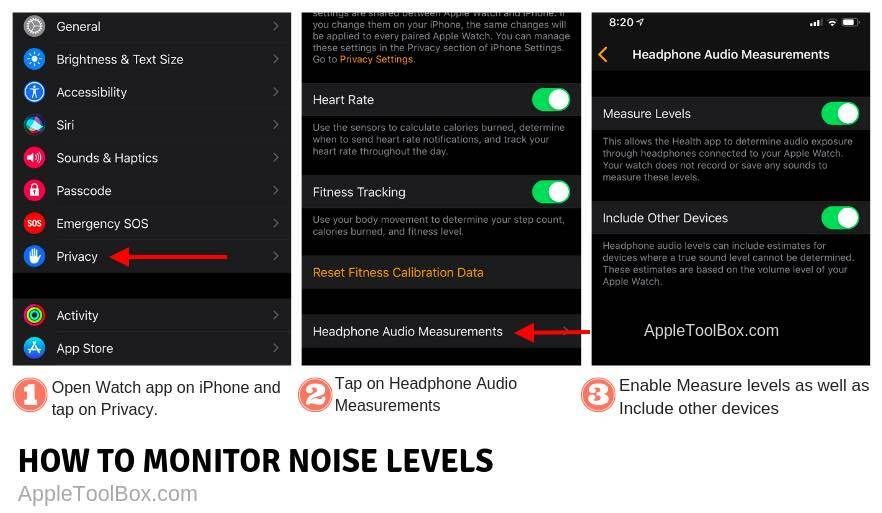
- Odprite aplikacijo Watch na vašem iPhoneu
- Dotaknite se Zasebnost
- Dotaknite se Meritve zvoka slušalk
- Omogočite merske ravni tukaj na zaslonu
- Omogoči Vključi druge naprave
Ta funkcija deluje z AirPods in drugimi slušalkami s certifikatom MFi.
Kako Hrup ščiti mojo zasebnost?
Če ste potrošnik, ki se zaveda zasebnosti, že sama misel na to, da aplikacija posluša vaše vsakodnevne dejavnosti, verjetno takoj sproži nekaj rdečih zastav.
Ne skrbite, Apple je to že upošteval. Aplikacija Noise uporablja samo mikrofon za analizo nivoja decibelov v vašem okolju.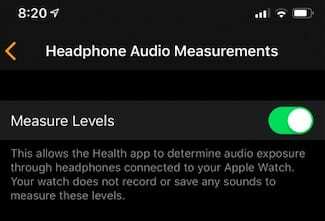
Ne snema ali shranjuje nobenega zvoka. Zaradi tega vam ni treba skrbeti, da bo zvok kdaj zapustil vašo napravo ali končal nekje na strežniku.
Uporaba aplikacije Noise
Zdaj, ko veste, zakaj je Apple Noise vključil v watchOS in zakaj bi ga morda želeli uporabiti, je tukaj opisano, kako to dejansko storiti na svoji Apple Watch.
Preverite raven hrupa v realnem času
Medtem ko vas bo aplikacija Noise samodejno opozorila, lahko z aplikacijo Noise preverite tudi trenutno raven hrupa, če imate Apple Watch Series 4 in novejše.
- Pritisnite Digital Crown in pojdite na začetni zaslon.
- Poiščite in tapnite aplikacijo Noise.
- Od tu boste videli spremembe ravni hrupa okoli sebe v realnem času. Raven hrupa bo ocenil kot V redu ali Glasno – za dodatne informacije pa se lahko dotaknete Več o tem.

Spremljajte ravni hrupa v realnem času.
Aplikacijo Noise lahko odprete tudi s Siri ali jo dodate v priklopno postajo za Apple Watch ali uporabite novo modularno watchOS 6 Infograph in ji jo dodate.
Konfigurirajte obvestila o hrupu na Apple Watch Series 4 in novejših
Kot smo omenili, vam bo aplikacija Noise privzeto pošiljala obvestila po namestitvi watchOS 6. Lahko pa konfigurirate ta obvestila.
- Odprite aplikacijo Watch na vašem iPhoneu.
- Na zavihku Moja ura poiščite aplikacijo Noise.
- Dotaknite se Noise.
- Od tu bi morali videti možnost, da omogočite ali onemogočite meritve okoljskega zvoka.
Omeniti velja, da lahko tudi onemogočite meritve okoljskega zvoka in nastavite ročni prag.
Samo tapnite polje Noise Threshold pod Obvestila o hrupu. Na voljo bo seznam izbir, od Off do 100 decibelov.
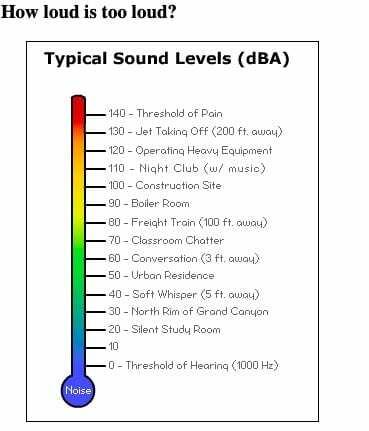
Seveda priporočamo, da se držite Appleove priporočene ravni obveščanja o hrupu 80 decibelov. OSHA ponuja priporočila glede ustrezne ravni decibelov.
Preverjanje analize podatkov v Health
Če vas zanima raven hrupa v realnem času, je tukaj nov razdelek Noise v aplikaciji iOS Health.
V tem razdelku so navedene vse zabeležene ravni decibelov. To bi vam lahko omogočilo boljše razumevanje, kdaj in kje ste izpostavljeni nevarnim ravnem zvoka.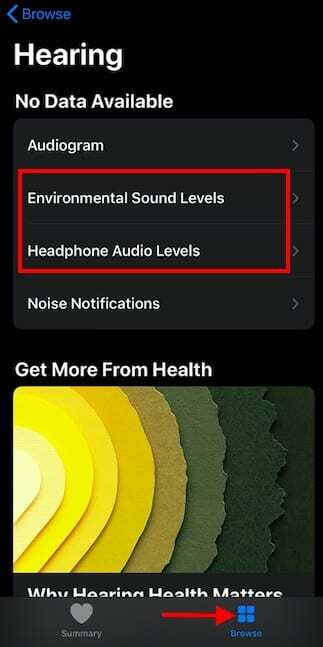
- Odprite aplikacijo Health na vašem iPhoneu
- Dotaknite se Brskaj > Sluh
- Preverite lahko ravni zvoka slušalk in ravni zvoka v okolju
Videli boste lahko nekaj dodatnih informacij, ki trenutno niso na voljo v aplikaciji Noise. To vključuje, kdaj vam je Noise poslal obvestila in pretekle trende o ravni hrupa.
Drugi načini za zaščito pred izgubo sluha
Izguba sluha ne more nastati samo zaradi hrupnega okolja. Včasih si lahko naredite škodo s preglasnim poslušanjem glasbe v slušalkah.
Na srečo ima Apple nekaj rešitev.
Tudi če niste seznanjeni z glasbenimi »vojnami glasnosti«, ste verjetno opazili, da lahko glasnost pesmi močno niha.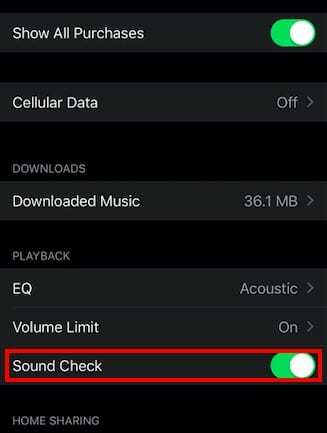
Za izravnavo glasnosti vse glasbe, ki jo poslušate v Apple Music na iOS-u, je Apple vključil funkcijo Sound Check. Omogočite ga lahko v Nastavitve —> Glasba —> Predvajanje in preverjanje zvoka.
Upamo, da se vam je članek zdel koristen. Če imate kakršna koli vprašanja, nam to sporočite v spodnjih komentarjih.

Mike je samostojni novinar iz San Diega v Kaliforniji.
Čeprav pokriva predvsem Apple in potrošniško tehnologijo, ima pretekle izkušnje s pisanjem o javni varnosti, lokalni vladi in izobraževanju za različne publikacije.
Na novinarskem področju je nosil kar nekaj klobukov, vključno s pisateljem, urednikom in oblikovalcem novic.